Spørsmål
Problem: Hvordan fikse feilkode 0x80240024 på Windows 10 Store?
Jeg kan ikke installere spill som jeg laster ned via Windows 10 Store. Ja, nedlastingen fullføres, men installasjonen mislykkes hver gang med feilen 0x80240024. Noe hjelp?
Løst svar
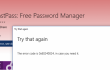
0x80240024 feilkode har vakt ulike diskusjoner på Microsoft-forum og andre kjente IT-fora. Folk hevder at de etter oppgradering til Windows 10 har begynt å legge merke til feil i Windows Store. For å være mer presis oppstår problemet når brukeren prøver å installere appene, spillene eller andre "ting" som er lastet ned fra Windows Store. Installasjonen avsluttes umiddelbart og kaster opp en
feilkode 0x80240024. Selv om Microsoft offisielt har kunngjort å ha fikset alle Windows Store-relaterte feil, ser det ut til at noen av dem fortsatt har vært igjen. Selv om det ikke er klart hva årsaken er 0x80240024 feil er, har det blitt lagt merke til at Windows Store krasjer av en eller annen grunn, og det er grunnen til at en liste over apper som sitter fast eller venter plutselig vises. Følgelig, hvis noen av spillene/appene du har lastet ned er inkludert i listen, vil de ikke bli installert. For å fikse denne feilen kan du prøve en av følgende rettelser, som er sendt inn i henhold til brukernes rapporter.Hvordan fikser jeg feilkode 0x80240024 på Windows 10 Store?
For å reparere skadet system, må du kjøpe den lisensierte versjonen av Reimage Reimage.
Reparer 1. Avslutt alle ventende nedlastinger
Hvis du har åpnet Windows Store og funnet en liste over nedlastinger som sitter fast, må du stoppe alle nedlastingsprosesser og deretter prøve å åpne applikasjonen du ønsket. For dette formålet, gjør følgende:
- trykk Win-tast + S og velg Windows Store fra listen.
- Klikk på ikonet ved siden av søkefeltet og velg Nedlastinger og oppdateringer.
- Velg dem alle og kansellere nedlastingene. Etter det, prøv å installere applikasjonen du trengte før.
Reparer 2. Sjekk innstillingene for din region
I følge folk som har støtt på 0x80240024-feil, kan feil angitt region også utløse denne feilen. Sjekk derfor om din region er riktig innstilt. For det må du:
- Gå til Innstillinger og velg Tid og språk.
- Navigere til Region og språk og sjekk om regionen er riktig angitt.
- I tilfelle alt ser ut til å være i orden, vil vi anbefale å endre regionen til USA, Canada eller Storbritannia.
Reparer 3. Deaktiver sidelast-appalternativet
Hvis du har dette alternativet aktivert, kan det også være kjernen i Windows Store-feilkoden 0x80240024. Derfor, for å deaktivere det Sideload-alternativet, må du:
- Gå til Innstillinger og velg Oppdatering og sikkerhet.
- Plukke ut For utviklere og deretter velge Windows Store-apper.
Reparer 4. Deaktiver Utsett oppgraderinger
Alternativet Utsett oppgraderinger gjør det mulig å utsette nedlastingen av bestemte funksjoner som følger med Windows-oppdateringer. Derfor, hvis dette alternativet er slått på, kan det føre til at Windows Store krasjer og oppretter listen over ventende nedlastinger. For å slå av alternativet Utsett oppgraderinger, må du derfor:
- Gå til Innstillinger og velg Oppdateringer og sikkerhet.
- Naviger deretter til Windows-oppdatering fanen og velg Avanserte instillinger.
- Fjern merkingen for Utsett oppgraderinger alternativet, lukk alt og start PC-en på nytt.
Reparer feilene dine automatisk
ugetfix.com-teamet prøver å gjøre sitt beste for å hjelpe brukere med å finne de beste løsningene for å eliminere feilene deres. Hvis du ikke ønsker å slite med manuelle reparasjonsteknikker, vennligst bruk den automatiske programvaren. Alle anbefalte produkter er testet og godkjent av våre fagfolk. Verktøy som du kan bruke for å fikse feilen, er oppført nedenfor:
By på
gjør det nå!
Last ned FixLykke
Garanti
gjør det nå!
Last ned FixLykke
Garanti
Hvis du ikke klarte å fikse feilen ved å bruke Reimage, kontakt supportteamet vårt for å få hjelp. Vennligst gi oss beskjed om alle detaljer du mener vi bør vite om problemet ditt.
Denne patenterte reparasjonsprosessen bruker en database med 25 millioner komponenter som kan erstatte enhver skadet eller manglende fil på brukerens datamaskin.
For å reparere skadet system, må du kjøpe den lisensierte versjonen av Reimage verktøy for fjerning av skadelig programvare.

For å være helt anonym og forhindre at ISP og regjeringen fra å spionere på deg, bør du ansette Privat internettilgang VPN. Det vil tillate deg å koble til internett mens du er helt anonym ved å kryptere all informasjon, forhindre sporere, annonser, samt skadelig innhold. Det viktigste er at du stopper de ulovlige overvåkingsaktivitetene som NSA og andre statlige institusjoner utfører bak ryggen din.
Uforutsette omstendigheter kan oppstå når som helst mens du bruker datamaskinen: den kan slå seg av på grunn av strømbrudd, a Blue Screen of Death (BSoD) kan forekomme, eller tilfeldige Windows-oppdateringer kan maskinen når du var borte for et par minutter. Som et resultat kan skolearbeid, viktige dokumenter og andre data gå tapt. Til gjenopprette tapte filer, kan du bruke Data Recovery Pro – den søker gjennom kopier av filer som fortsatt er tilgjengelige på harddisken og henter dem raskt.